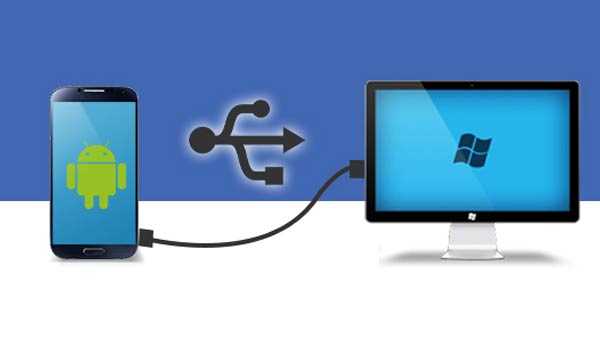Navigatie-apps zijn erg handig omdat ze de locatienauwkeurigheid voor de reizigers tonen. Sommige gebruikers vinden problemen om de pop-up voor het verbeteren van de locatienauwkeurigheid op te lossen, waardoor het moeilijk wordt om de GPS-functie te gebruiken. In dit artikel laten we u weten hoe u de pop-up voor de nauwkeurigheid van de locatie in Android kunt oplossen.

Enkele eenvoudige manieren om de locatienauwkeurigheid te verbeteren zijn:
• Schakel GPS en mobiele gegevens in en uit. Open het navigatiecentrum en schakel de optie GPS- en mobiele gegevens uit. Wacht enkele seconden en probeer het opnieuw in te schakelen.
• Ga naar Instellingen, klik op 'Over telefoon' optie en tik op 'Systeemupdate'. Hier ziet u alle beschikbare updates. Wanneer uw updates zijn voltooid, start u uw telefoon opnieuw op.
• Wanneer u meer dan één navigatie-app zoals Waze, Google Maps, etc. gebruikt, is er kans op conflicten die tot fouten leiden. Het is dus raadzaam om slechts één navigatie-app te hebben die nuttig voor u is.
• Soms is het nuttig om de cache-informatie van navigatie-apps te wissen. Ga naar Instellingen, selecteer op Apps en Beheer apps, zoek naar Google maps en druk op Gegevens wissen.
• Probeer de navigatie-app te verwijderen wanneer het wissen van de gegevens u niet helpt. Installeer nu dezelfde app opnieuw uit de Play Store.
Top 5 manieren om op te lossen verbeteren de pop-up van de nauwkeurigheid van de locatie

1) Controleer sterke signaaltoren:
Navigatie-apps vereisen een sterk signaal. Download en installeer de OpenSignal-app en bekijk het netwerksignaal van verschillende telecomaanbieders. Selecteer de sterke netwerktoren met een goede verbindingskwaliteit. Dekking is een andere persoonlijke navigatie-app die vertelt over de goede en slechte signalen. Deze app helpt je om de dichtstbijzijnde locatie te vinden voor de beste signaalkwaliteit.

2) GPS-nauwkeurigheidsinstellingen:
De GPS is standaard ingesteld op de batterijbesparingsmodus om de beste resultaten te bieden bij GPS-gerelateerde problemen. Ga naar Meldingscentrum, selecteer GPS-instellingen en tik op Hoge nauwkeurigheidsmodus voor betere locatiedetectie. Sommige gebruikers stellen ook de modus Alleen apparaat in om pop-upproblemen te verhelpen. Bekijk alle drie de opties. Het hangt ook af van het model van de Android-telefoon.

3) Schakel de locatiegeschiedenis uit:
Google Maps biedt u een maandelijks rapport van al uw bewegingen in uw locatiegeschiedenis. Het is beter om uit te schakelen als u deze functie niet gebruikt. Dit zal u helpen om zowel uw privacy- als foutproblemen op te lossen. Open het Meldingscentrum, selecteer GPS-instellingen en schakel de locatiegeschiedenis uit.
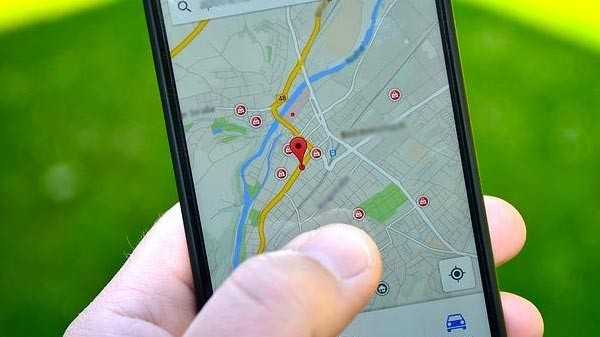
4) Toestemming kaartapps:
Navigatie-apps worden niet alleen gebruikt voor toegang tot locatiegegevens. Het wordt ook gebruikt door apps voor winkelen, fitness en eten. Klik op Instellingen, selecteer de optie Toestemming onder de categorie Apps. Selecteer op Locatie om te bekijken welke apps machtigingen hebben.
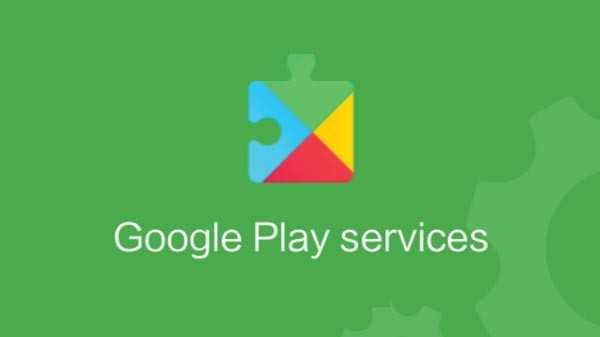
5) Google Play-services:
De meeste apps zijn afhankelijk van de Google Play Services om uw smartphone te laten werken. Wis de cache en gegevens van Google Play Services. Klik vervolgens op Forceer stop en start uw Android-telefoon opnieuw op. Schakel de GPS-knop in en bekijk de pop-up van verschillende apps die toestemming vragen. Klik op een pop-up en update de Google Play-services. U kunt de pop-up voor het verbeteren van de locatienauwkeurigheid nu in Android bekijken.